Hoe het watermerk van Wondershare DVD Creator te verwijderen in 3 stappen
Wat betreft het branden van video's met behoud van de hoogst mogelijke kwaliteit, is Wondershare DVD Creator een van de meest betrouwbare software die beschikbaar is. Er is echter een watermerk op het eindproduct wanneer u deze dvd-generator gebruikt. Bovendien moeten enkele stappen worden ondernomen voordat u het effectief van uw systeem kunt verwijderen. Maar vrolijk op! Sinds dit bericht hoef je je nergens anders meer zorgen over te maken, want het zal je voorzien van de benodigde bronnen en instructies. Leren hoe het watermerk van Wondershare DVD Creator te verwijderen met de onderstaande stappen.
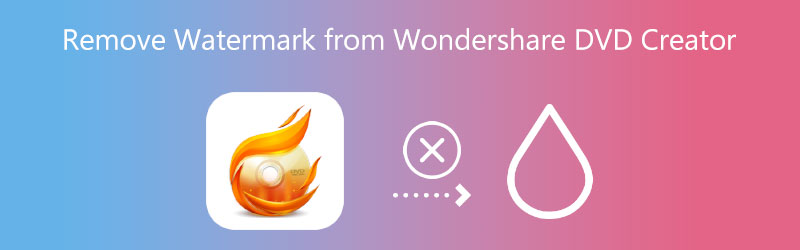
- Deel 1. Watermerk verwijderen uit Wondershare DVD Creator
- Deel 2. Watermerk gratis van Wondershare DVD Creator verwijderen
- Deel 3. Alternatieve DVD Creator: Vidmore DVD Creator
- Deel 4. Vergelijkingstabel
- Deel 5: Veelgestelde vragen over het verwijderen van watermerk van DVD Creator
Deel 1. Watermerk verwijderen uit Wondershare DVD Creator
1. Wondershare DVD Creator
Voordat we de videobestanden omdraaien en branden, moet u ervoor zorgen dat het programma naar uw bureaublad is gedownload en dat de premium-editie is gekocht op de officiële website van het product. U kunt leren hoe u Wondershare DVD Creator kunt gebruiken zonder een watermerk achter te laten door de onderstaande instructies te volgen.
Stap 1: Selecteer het Wondershare DVD Creator-pictogram nadat het programma is gedownload naar uw apparaat, zodat u het kunt gaan gebruiken. Om een dvd naar een video te converteren, gaat u naar het hoofdscherm, klikt u op de Meer dvd Tool-knop en druk vervolgens op de knop DVD naar Video.
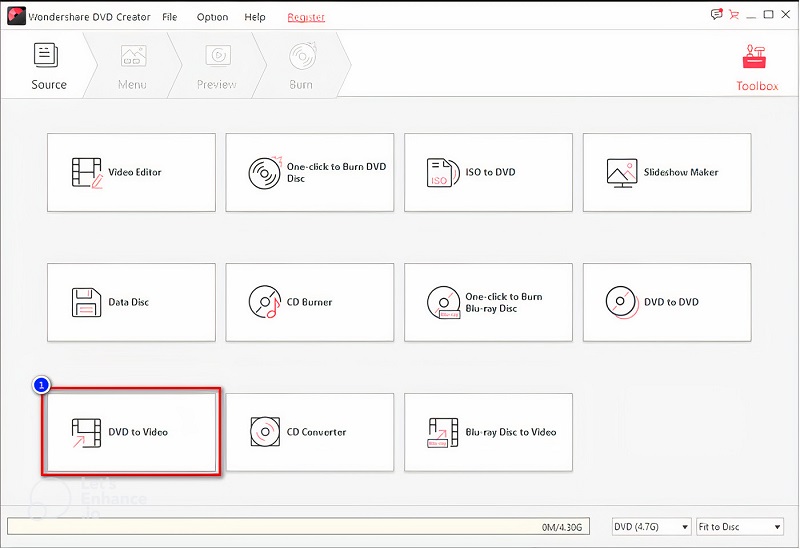
Stap 2: Nadat u de schijf in uw apparaat hebt geplaatst, gaat u naar de Voeg dvd toe menu-optie. Kies het videobestand dat u van de schijf wilt rippen voordat u op de klikt Laad dvd knop.
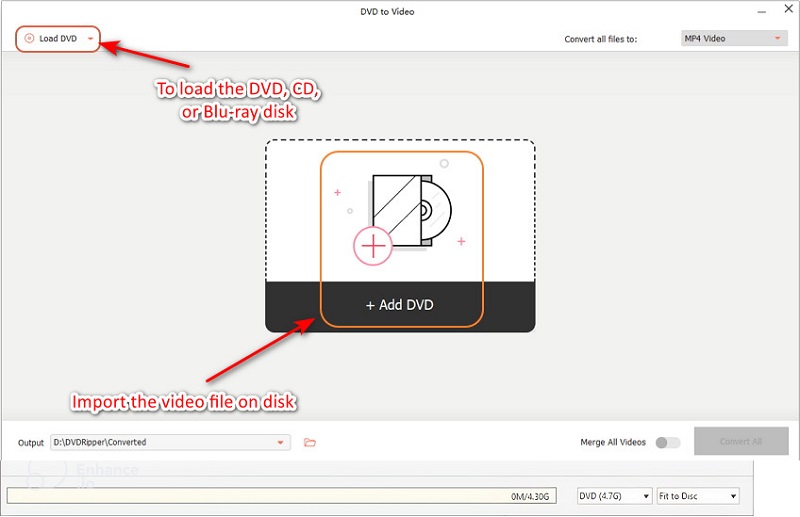
Stap 3: Kies het gewenste bestandstype uit het vervolgkeuzemenu dat verschijnt na het klikken op de Formaat knop en klik vervolgens op de Converteren om te beginnen met het kopiëren van de film naar de schijf.
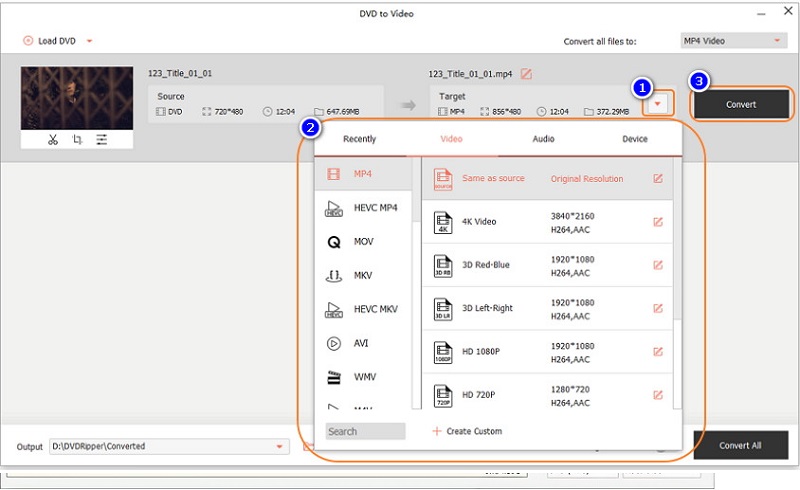
Deel 2. Watermerk gratis van Wondershare DVD Creator verwijderen
2. Vidmore Video-omzetter
Verwijder het watermerk dat WonderShare DVD Creator heeft toegevoegd met behulp van het krachtigste programma dat beschikbaar is, Vidmore Video Converter. Het is de unieke aanpak die uw probleem zou kunnen verhelpen. Deze experttool kan het watermerk verwijderen dat op de geripte dvd, cd en Blu-ray is aangebracht op een manier die zo soepel is als boter. Vanwege de ingebouwde functies en functionaliteiten, evenals de snelheid waarmee het proces kan worden voltooid, kunnen meer mensen plezier beleven aan het gebruik van deze tool. Met dit programma kunt u snel en effectief elk watermerk in uw film wissen.
Hiermee kunt u uw eigen watermerk op de video maken. Als u een aangepast watermerk aan uw film wilt toevoegen, kunt u er een op uw computer maken en dit vervolgens toevoegen. U kunt de volgende stappen hieronder volgen terwijl we uitleggen hoe u het watermerk verwijdert dat de WonderShare DVD Creator op uw film achterlaat. We doen dit door instructies te geven over het verwijderen van het watermerk.
Stap 1: verkrijg de Vidmore Video Converter door op de Gratis download op de hoofdpagina. En om de software op uw apparaat uit te voeren, moet u het opstartprogramma inschakelen. Als u alle noodzakelijke stappen met succes hebt uitgevoerd, kunt u deze nu gebruiken.
Stap 2: Sinds de software is gestart, ziet u de vier bovenstaande secties. Tik op het tabblad Toolbox om de andere bewerkingsfuncties te zien die Vidmore biedt. Zoek dan naar de Video Watermerk Remover.
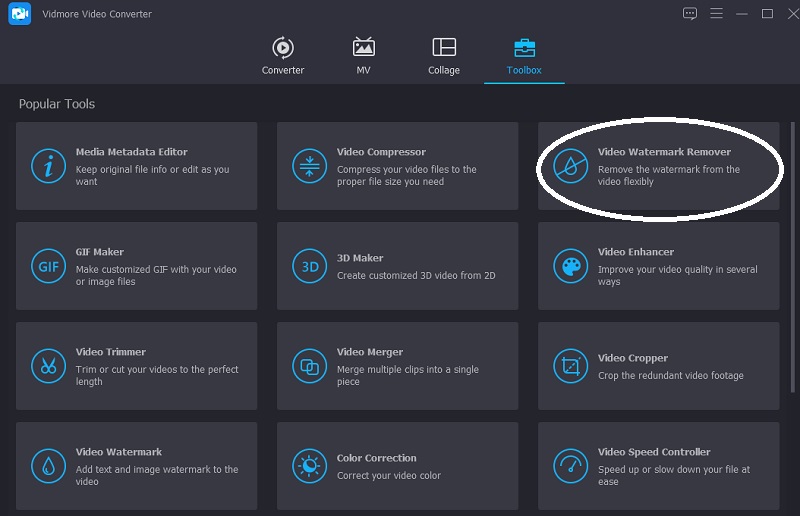
Klik op de Plus symbool in het midden. Upload de video die je nodig hebt.

Stap 3: Zodra de video op het hoofdscherm staat, klikt u op de Watermerk verwijderen gebied toevoegen. U ziet een vak in het bovenste deel van de video. Om het watermerk te verwijderen, zoekt u het vak waarin het watermerk is geplaatst.
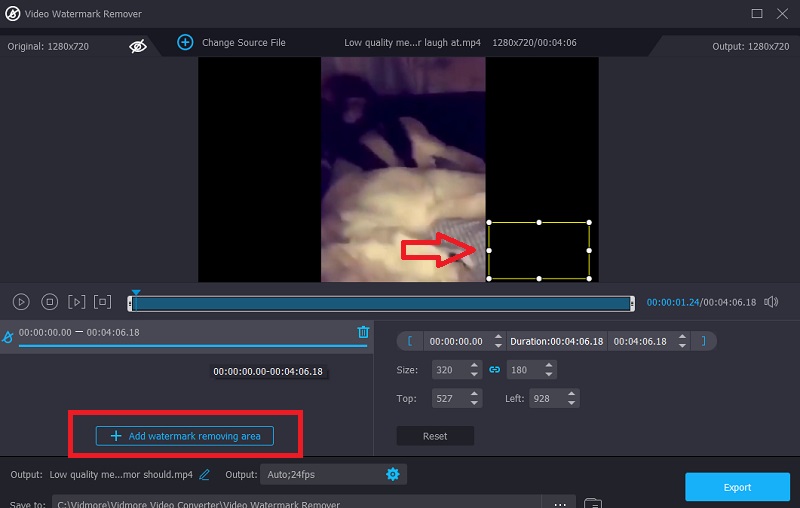
Stap 4: Als u klaar bent met het stempelen van het watermerk van de video, tikt u op de Exporteren knop. En dat is alles wat u hoeft te doen.
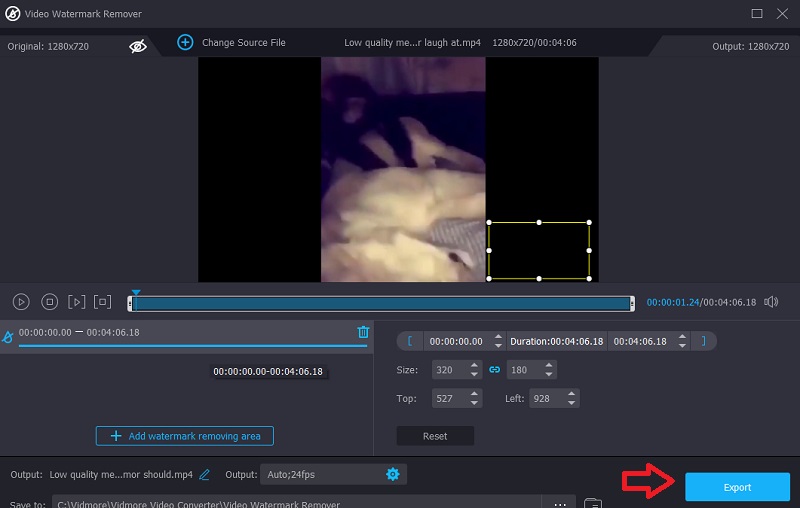
3. Media.io
Media.io verwijdert het watermerk van de video die je uploadt. Nadat je zorgvuldig hebt gekozen welk watermerk je wilt gebruiken, laat de app je het snel verwijderen door je dit met een knop te laten doen. Nadat u hebt besloten welk watermerk u wilt gebruiken, kunt u dat doen. Dit programma kan bewerken, het aantal watermerken verlagen, watermerken van video's verwijderen en audio van films en foto's wissen.
Stap 1: Nadat u naar de hoofdpagina bent gegaan, klikt u op de Kies documenten en kies de videoclip die u wilt posten uit de lijst met bestanden.
Stap 2: Om het deel van de film waar het watermerk zich bevindt te verwijderen, gaat u naar het menu en kiest u Gebied toevoegen. Gebruik dan de lussen-tool. Onthoud dat u op geen enkele manier, structuur of vorm beperkt bent in het aantal watermerken dat u kunt bedekken.
Stap 3: Om het watermerk te verwijderen, klikt u op de Verwijder watermerk knop in de rechterbovenhoek van het scherm.
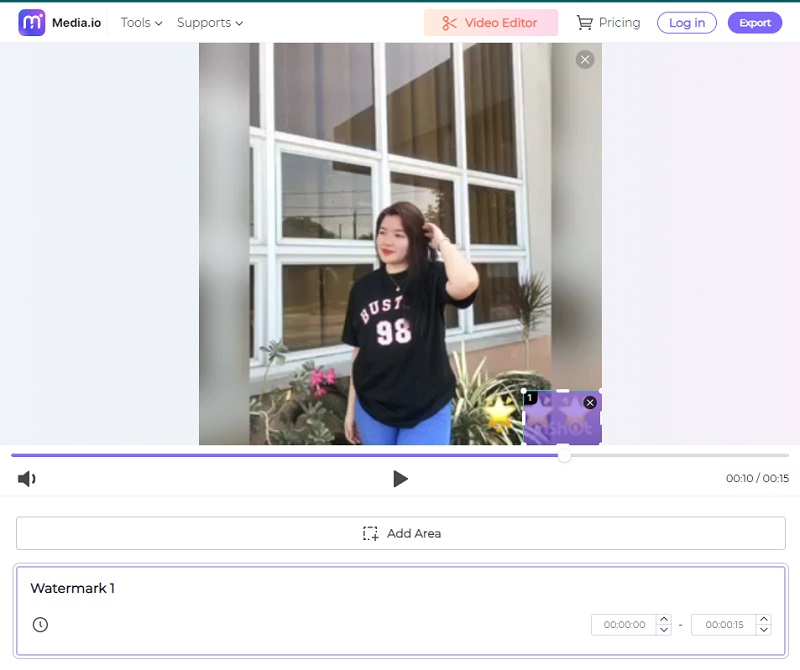
Deel 3. Alternatieve DVD Creator: Vidmore DVD Creator
4. Vidmore DVD Creator
Het Wondershare DVD Creator-programma vereist een financiële investering. Gebruikers kunnen niettemin vertrouwen op andere software voor het rippen en branden van dvd's. Deze programma's zijn beschikbaar. Vidmore dvd-maker is een goede illustratie van dit concept. Hier is een duidelijke uitleg over hoe u het moet uitvoeren.
Stap 1: U moet de DVD Creator op uw apparaat uitvoeren. Klik op de Mediabestanden toevoegen en upload je video.
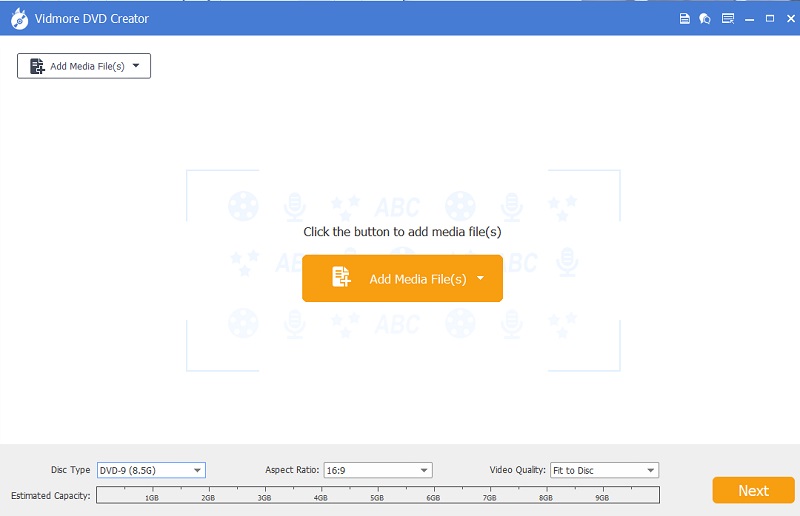
Stap 2: U kunt het wijzigen door op enkele knoppen aan de rechterkant van het scherm te tikken. Als u klaar bent, klikt u op de De volgende icoon.
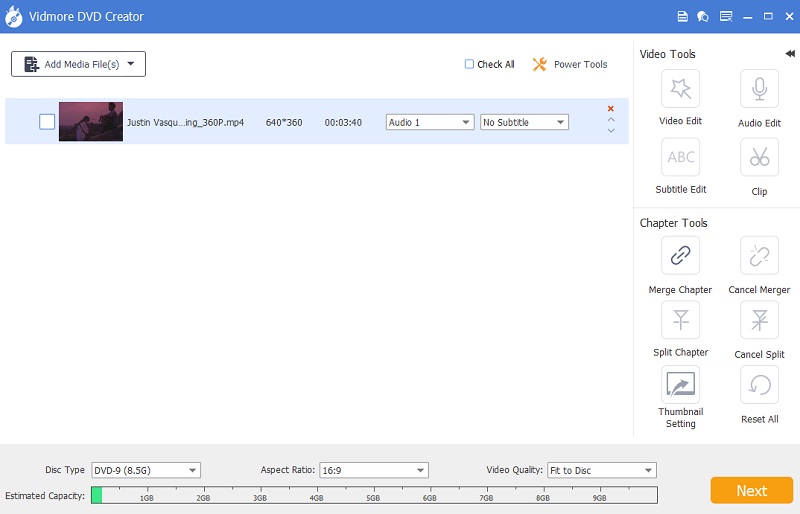
Stap 3: Er verschijnt een nieuw scherm wanneer u op de klikt De volgende knop. Je kunt de achtergrond van je video toevoegen of wijzigen door door de onderstaande knoppen te navigeren. U kunt op het Branden-symbool tikken als u geen andere wijzigingen aanbrengt.
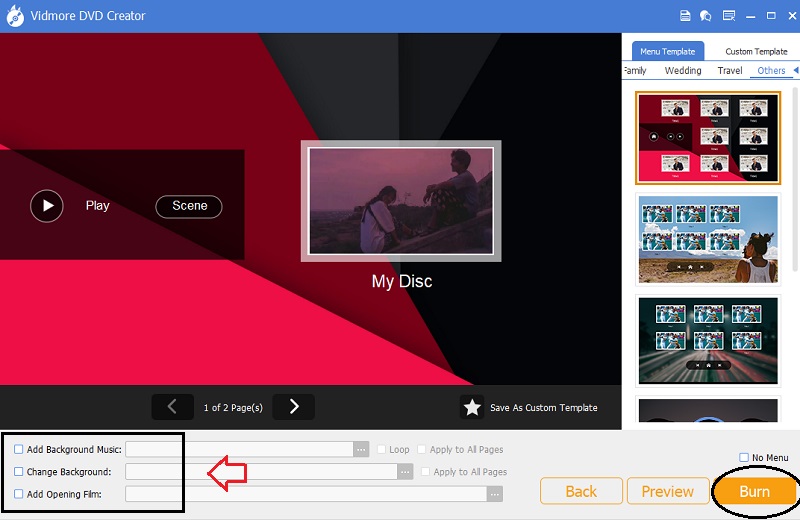
Deel 4. Vergelijkingstabel
| Kenmerken | Wondershare DVD Creator | Vidmore Video Converter | Media.io | Vidmore dvd-maker |
| Compatibel met Windows en Mac | ||||
| st van bewerkingsfuncties | ||||
| Eenvoudige interface |
Deel 5: Veelgestelde vragen over het verwijderen van watermerk van DVD Creator
Hoeveel kost het Premium-abonnement van Wondershare DVD Creator?
U moet elk jaar $39,95 betalen voor een lidmaatschap van een jaar, $55,95 voor een levenslange licentie en $89,95 voor een licentie voor meerdere gebruikers. Er is geen mogelijkheid om je voor een enkele maand in te schrijven en als je ervoor kiest om voor een heel jaar te betalen, wordt je lidmaatschap elk jaar automatisch verlengd.
Wanneer is het illegaal om een watermerk te verwijderen?
Sectie 1202 van de Amerikaanse copyrightwet zegt dat het onwettig is om een watermerk te verwijderen zonder toestemming van de eigenaar. Volgens de wet is het verwijderen van een watermerk illegaal zonder toestemming van de eigenaar. Niemand mag iets veranderen dat van anderen is zonder toestemming van die persoon.
Kan ik nog iets anders doen om het Wondershare-watermerk te verwijderen?
Je kunt ook een videosnijder gebruiken om het deel van de video dat geen watermerk heeft op te slaan in plaats van een watermerkverwijderaar. Maar het knippen van de video om het watermerk te verwijderen is geen goed idee, omdat het veel ruimte en frames verspilt. De videokwaliteit zal waarschijnlijk slechter worden.
conclusies
We hebben nu de kans om verwijder het watermerk van Wondershare DVD Creator. We kunnen dit doen met behulp van enkele videowatermerkverwijderaars die online en offline beschikbaar zijn. De Vidmore Video Converter is echter het ideale alternatieve stukje software dat u kunt gebruiken. Het is een heel andere ervaring dan de gebruikersinterface van Wondershare DVD Converter.


